Настройка роутера ZyXEL Keenetic Start. Инструкция по настройке интернета и Wi-Fi
В этой статье мы будем настраивать отличный, недорогой роутер ZyXEL Keenetic Start. Ознакомиться с этим устройством поближе, почитать и оставить свой отзыв о нем, вы можете на этой странице, которая полностью посвящена этой модели. Там же я описал свои впечатления от данного маршрутизатора и указал основные характеристики.
ZyXEL Keenetic Start - это отличный маршрутизатор для дома, который без проблем справиться с подключением к интернету ваших компьютеров, телефонов, планшетов и других устройств. Как по Wi-Fi, так и по сетевому кабелю. Вы сможете смотреть IPTV, и организовать локальную сеть между своими устройствами. Выглядит Keenetic Start очень симпатично. Устройство однозначно стоит своих денег. Не буду описывать все его плюсы и минусы, это вы можете посмотреть по ссылке, которую я давал выше. А если не забуду, то позже сделаю небольшой обзор этого роутера.
А пока ZyXEL Keenetic Start стоит в сторонке и ждет пока я начну его мучить, напишу еще о простоте в настройке этого роутера. До недавней поры, я думал, что самая простая и понятная панель настроек у роутеров от Tp-Link, но оказывается, что я ошибался. В компании ZyXEL на самом деле позаботились о пользователях. Сделали очень простую и понятную панель управления, на устройстве все кнопки и разъемы так же подписаны понятным языком. Так что, настройка ZyXEL Keenetic Start не должна вызвать никаких трудностей. А по этой подробной инструкции, вы настроите свой роутер за несколько минут.
Как обычно, разделим статью на несколько разделов:
- Подключение роутера ZyXEL Keenetic Start и настройка интернета (WAN)
- Настройка соединения по технологии Динамический IP
- Настройка PPPoE, L2TP и Статический IP
- Настройка Wi-Fi сети, установка пароля
Подключение и настройка интернета на ZyXEL Keenetic Start
Я советую проводить настройку подключив роутер по сетевому кабелю к компьютеру, или ноутбуку. Если нет возможности подключиться по кабелю, то в принципе можно установить соединение и по Wi-Fi. Первым делом, нам нужно подключить роутер к устройству, через которое мы будем его настраивать. Здесь есть один момент: если у вас провайдер делает привязку по MAC адресу (можете позвонить в поддержку и спросить), то лучше всего настраивать с того компьютера, к которому привязан интернет.
Если вы уже пытались настроить роутер, или он был настроен раньше, то советую сделать сброс настроек к заводским. Что бы в настройках не осталось каких-то параметров от старого провайдера и т. д. Сделать сброс настроек на ZyXEL очень просто.
Возьмите что-то острое, иголку, или скрепку. Затем, нажмите и удерживайте секунд 10 кнопку Сброс на задней стороне роутера.
 Все индикаторы должны потухнуть, и загореться снова. Можно продолжать.
Все индикаторы должны потухнуть, и загореться снова. Можно продолжать.
Берем сетевой кабель, который идет в комплекте с ZyXEL Keenetic Start и подключаем его к компьютеру, или ноутбуку. На роутере подключаем в один из желтых разъемов, которые подписаны "Домашняя сеть", а на компьютере в сетевую карту. Вот так
Дальше, подключаем кабель от провайдера, или ADSL модема. Сетевой кабель, по которому у вас подключен интернет. Его нужно подключить в синий разъем, который так и подписан: "Интернет".
Включите маршрутизатор в розетку (если еще не включили). Может быть такое, что питание еще отключено кнопкой на задней стороне роутера, проверьте. На передней панели, есть индикаторы, по которым можно следить за работой маршрутизатора. Режимы этих индикаторов очень хорошо расписаны в инструкции к устройству. Да и вообще, инструкция у маршрутизаторов этой компании очень хорошая и понятная. Все, роутер пока можно оставить.
Вход в настройки
На компьютере, с которого будем настраивать, открываем любой браузер. В строке, где пишите адрес сайтов, пишем адрес доступа к настройкам ZyXEL Keenetic Start и нажимаем Enter. Это либо 192.168.1.1, либо my.keenetic.net. Какой вам больше нравиться.
Эта информация обязательно пригодится.
Должны открыться настройки роутера. Вы можете посмотреть подробную статью по входу в настройки маршрутизаторов ZyXEL. Статья написана как раз на примере этой модели. В этой стать так же написано, как подключится к Wi-Fi сети нового роутера.
Если ваш провайдер использует технологию Статический IP, PPPoE, или L2TP, то у вас должны быть данные (IP-адрес (не обязательно), логин, пароль) которые нужно будет указать в процессе настройки.
После обновления прошивки к версии v2.04(AAKV.1)C6 и более новой (у вас уже может стоять эта версия), с помощью специального мастера "Быстрая настройка NetFriend" можно настроить соединение с провайдером намного проще. Там уже можно выбрать страну, регион (город), провайдера и задать нужные параметры. Если у вас есть кнопка "Быстрая настройка NetFriend" в панели управления, то нажимайте ее и переходите к пошаговой настройке. Если нет, то нужно обновить прошивку.
Настройка соединения по технологии Динамический IP
Значит, кабель от провайдера у нас подключен к роутеру, мы зашли в настройки, и выбираем пункт "Быстрая настройка". Если пункта "быстрая настройка" нет, то нужно сделать сброс настроек. Как это сделать, я писал выше.
Так как по технологии "Динамический IP" роутер автоматически соединяется с интернетом, то он сразу предложит вам обновить прошивку, если есть новая. Нажимаем на кнопку "Обновить".
Ждем пока роутер сам загрузит прошивку, установит ее и перезагрузится. Когда вы увидите сообщение, что обновление компонентов завершено, нажимаем "Далее". В следующем окне маршрутизатор предложит на включить функцию "Интернет фильтр Яндекс.DNS". Если включить эту функцию, то роутер закроет доступ к сайтам, которые Яндекс считает вредоносными. Вы в любой момент сможете отключить, или включить эту функцию в настройках. Нажимаем Далее.
Видим сообщение, что роутер настроен и соединение с интернетом установлено. Можете нажать на кнопку Веб-конфигуратор и перейти к настройкам Wi-Fi сети и т. д. Об этом я напишу в этой статье, ниже.
Интернет уже должен работать. Можете подключать к роутеру свои устрйоства. Если вы не хотите менять имя сети и пароль Wi-Fi, то можете использовать стандартные данные для подключения, которые указаны снизу роутера.
Настройка соединения: Статический IP, PPPoE, L2TP (Билайн)
Здесь все немного иначе. В настройках роутера так же нужно выбрать "Быстрая настройка".
Роутер подумает, попробует подключится к интернету, но у него ничего не получится, так как для этих типов соединения, нужно задать нужные параметры. Для начала, он предложит настроить MAC-адрес. Вы должны знать, делает ли ваш провайдер привязку. Если нет, то оставляем пункт "Мой провайдер не регистрирует MAC-адреса" и нажимаем далее. Если же провайдер делает привязку, и у вас привязка настроена на компьютер, с которого вы настраиваете, то выберите пункт "MAC-адрес этого компьютера". В остальных случаях, нужно позвонить в поддержку провайдера и попросить его привязать MAC-адрес роутера (который указан снизу устройства, или в этом же окне).
Дальше идет настройка IP адреса. Обычно, провайдер автоматически назначает IP адрес. Выбираем нужный вариант: автоматический, или статический IP.
В следующем окне, нужно указать логин и пароль (которые вам должен выдать провайдер) для доступа к интернету. Если у вас технология PPPoE, или L2TP, то эти данные должны быть обязательно. Если у вас просто Статический IP, то ставим галочку, что у вас нет логина и пароля.
Роутер должен установить соединение с провайдером. Если ничего не получилось, то перейдите в Веб-конфигуратор, на вкладку "Интернет", затем выберите PPPoE/VPN, дальше нажимаем кнопку "Добавить соединение" и заполняем все нужные поля. Выбираем нужный тип соединения, задаем логин, пароль и другие параметры, которые должен предоставить ваш провайдер. Для примера, настройка интернета Билайн:
Вы можете изменять созданные соединения, удалять и создавать новые.
Настройка Wi-Fi сети и установка пароля на Keenetic Start
Если интернет через роутер уже работает, то осталось только настроить беспроводную сеть. Можно этого не делать. Ваша Wi-Fi сеть будет иметь стандартное название, а для подключения к ней можно использовать пароль, который вместе с названием указан на нижней стороне роутера. Но, вы можете сменить имя сети и пароль. Сделать это не сложно. Так же, можно настроить IPTV (если ваш провайдер предоставляет такую услугу), настроить LAN, или создать гостевую сеть. Все эти настройки делать не обязательно. Что бы пользоваться интернетом, достаточно настроить ZyXEL Keenetic Start на работу с провайдером, что мы и сделали выше в статье.
Настроить Wi-Fi сеть можно на вкладке "Wi-Fi сеть". Я рекомендую задать только новое имя сети и пароль. Пароль должен быть минимум 8 символов. Придумайте пароль, и обязательно запишите его. Если вы забыли пароль от своей сети и хотите его вспомнить, или хотите его сменить, то можете сделать это по подробной инструкции. Остальные настройки можно не менять, оставить как у меня на скриншоте ниже. Не забудьте нажать на кнопку "Применить", что бы сохранить настройки.
Если в этом же окне перейти на вкладку "Гостевая сеть", то вы сможете запустить еще одну беспроводную сеть для своих гостей, или для клиентов в офисе. Главная особенность в том, что все, кто будет подключаться к гостевой сети, не будут иметь доступу к локальной сети.
А еще, в настройках можно смотреть устройства, которые подключены к вашей сети. Думаю, вам пригодится.
Послесловие
Настройка любого роутера ZyXEL не должна вызвать никаких проблем. Панель управления не сложная. Правда, настройку WAN (соединения с провайдером) они как-то интересно сделали. Но, после обновления прошивки появился мастер быстрой настройки NetFriend, с помощь которого очень просто настроить роутер на работу с провайдером.
Если у вас есть какие-то вопросы по настройке ZyXEL Keenetic Start то вы можете их оставлять в комментариях к этой статье. Всего хорошего!










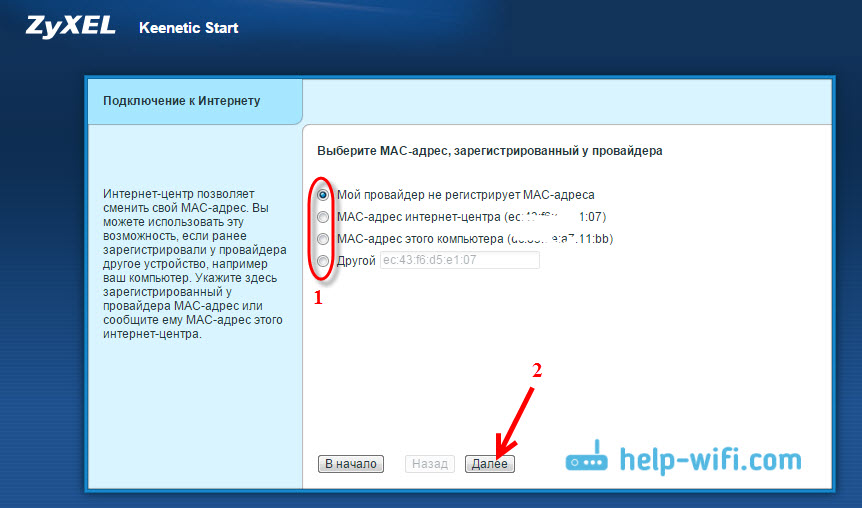


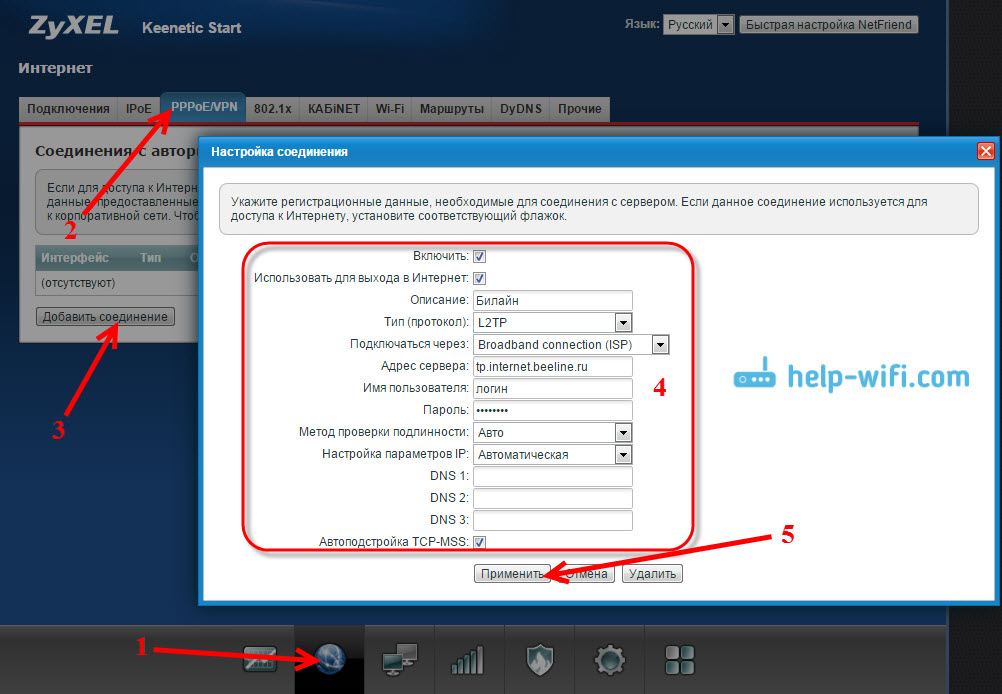

 550579
550579 ZyXEL: не заходит в настройки на my.keenetic.net и 192.168.1.1
ZyXEL: не заходит в настройки на my.keenetic.net и 192.168.1.1  Подключение роутера ZyXEL к ADSL модему, или другому роутеру по кабелю
Подключение роутера ZyXEL к ADSL модему, или другому роутеру по кабелю  Режим клиента (беспроводной мост) на роутере Zyxel Keenetic. Подключение к провайдеру по Wi-Fi (WISP)
Режим клиента (беспроводной мост) на роутере Zyxel Keenetic. Подключение к провайдеру по Wi-Fi (WISP)  Роутер Zyxel Keenetic в качестве Wi-Fi приемника для компьютера, или телевизора
Роутер Zyxel Keenetic в качестве Wi-Fi приемника для компьютера, или телевизора
Подскажите пожалайста, роутер keenetic start n300, несколько месяцев всё работало нормально, потом стал очень сильно резать скорость, при чем именно через роутер, минуя его — скорость отличная, при чем режет везде и через wi-fi и через кабель. С чего лучше начать, сброс настроек, перенастройка или что-то еще?
Обновите прошивку (если есть новая). Сделайте сброс. Настройте его заново.
Но я думаю, что он режет скорость из-за того, что упала производительность из-за каких-то проблем с железом.
Помогите настроить роутер Keenetic Start (KN-1110). Когда я нажимаю на Быстрая настройка, у меня появляется картинка задней части роутера. Написано вставьте кабель интернет в нулевой разъём. Но кабель я подключил. Затем я зашел в Веб-конфигуратор и сделал как указано у вас на сайте. Дал имя сети, ввёл логин, пароль. Нажал применить, а интернета нет. Помогите пожалуйста! Что я делаю не так? Интернет на прямую работает.
Скрин
Судя по скриншоту (где показаны сетевые разъемы) в нулевой пор кабель не подключен. Он там не отображается (а вроде как должен). Индикатор «Интернет» на роутере горит?
Вы уточнили у своего провайдера тип подключения и остальные параметры, которые нужно указать в настройках роутера?
У меня тип подключения PPPoE. Индикатор «Интернет» на роутере не горит. Кабель рабочий, интернет на прямую пк работает. Что же не так?
Ну похоже по какой-то причине роутер не видит кабель.
А вы в настройках роутера пробовали настроить именно PPPoE? Указать логин и пароль, которые выдал провайдер? Я так понимаю, это у вас подключение «zbs».
Можно сбросить настройки роутера и еще раз все настроить. Убедитесь, что кабель подключен в порт «Интернет» на роутере. Если не получится — обращайтесь в поддержку провайдера. Ну и хорошо бы проверить роутеру с другим кабелем. Вы для проверки WAN-порта можете даже сетевой кабель от компьютера подключить.
Я сделал так как показано на этом видео youtube.com/watch?v=JI7mBkJooZw&t=126s если я правильно вас понял, для проверки WAN-порта нужно подключить сетевой кабель (который шел вместе с роутером) в пк, а другой конец вставить туда, где должен быть подключен кабель от провайдера? ( в моём случае это синее гнездо). Я так и сделал.Индикатор так и не горит( звонил провайдеру, они не знают в чём причина). Сделал сброс — не помогло.
Не знаю тогда, нужно проверять роутер. Может на нем сломан WAN-порт.
Спасибо!
wifi роутер zyxel keenetic start Может принимать по wifi и раздовать интернет
Попробуйте по этой инструкции.
у меня запасной(валяется в шкафу) роутер zyxel p-600 series.(P660RT3 EE(Annex A).Подскажите пожалуйста,могу я его использовать в качестве репитера. Интернет от ростелекома проводной,модем АСУС. Я просто не понял как настраивать модем-репитер?-необходимо отключить АСУС, НА ЕГО МЕСТО ПОДКЛЮЧИТЬ МОДЕМ РЕПИТЕР И ПРОИЗВЕСТИ НАСТРОЙКИ КАК СКАЗАНО У ВАС В СТАТЬЕ, А ПОТОМ ОПЯТЬ ПОДКЛЮЧИТЬ АСУС ИЛИ КАК? я просто чайник в этом деле. Заранее благодарю.
Вот инструкция. Но это для новых моделей. ZyXEL P600 series у меня нет, так что конкретно по нему подсказать не могу. Но это старое устройство, скорее всего такой функции там нет. Да и не советую ставить его в сеть, ничего хорошего из этого точно не получится.
Всё сделал по инструкции, в итоге роутер интернет раздаёт, а на самом компьютере интернета нет, хотя значок подключения на компьютере чистый, без креста и жёлтого восклицательного знака. При попытке подключиться клиент пишет, дескать, нельзя установить связь между компьютером и vpn сервером, поскольку удалённый сервер не отвечает( и грешит на, возможно, ненастроенный на это маршрутизатор). Интернет билайн, л2тп, в общем, всё как в инструкции. В чём может быть дело?
После настройки подключения к интернету (в вашем случае это L2TP) на роутере, на компьютере это подключение не нужно. Его можно удалить. Если роутер настроен правильно, то интерне на компьютере должен работать сразу после подключения сетевого кабеля от роутера.
Подскажите, пользуюсь keenetic start пк и тв были подключены кабелем, в один день тв отвалился а пк работает и вай фай также работает, тв говорит об ошибке на стадии получения днс, хотя стоят автоматический адрес
Пропишите на телевизоре вручную DNS 8.8.8.8
здравствуйте
на старом dlink к одному порту LAN был подключен компьютер ((интернет работал) и TV приставка (Телевизор показывал), поменял его на KEENETIK EXTRA и теперь либо работает приставка либо интернет на компьютере, очень неудобно, полное разочарование дорогим устройством. может как то можно настроить совместную работу (провайдер билайн)
Здравствуйте. А как они были подключены к одному порту? По очереди? Остальные LAN-порты заняты? Вы на новом роутере делали какие-то настройки IPTV?
После каких действий?
Я сбросил все настройки роутера но не знал что делать с МАС адресом и пароль и логин от личного кабине на сайте провайдера не подходил. Потом я подумал что окончательно запутался решил снова сбросить настройки и настраивать не через телефон(как сначала) а через комп, но тот показывал кабель интернет не вставлен в нулевой порт(хоть он вставлен и на телефоне до этого все было хорошо) . Дальше я вставлял кабель пару раз но ничего, и я подумал может это баг компа,и решил через телефон а он меня неожиданно сразу пустил в системны монитор и подключил к интернету но со странныым хештегом в строке что это вообще такое это опасноили как. Вот скрин
Станислав, а в чем вопрос? Судя по скриншоту ваш роутер подключен к интернету и все ок.
Я о том что это не баг и легально что сначала он просил при настройке роутера пароль логин на L2TP я их не знал а потом при повторной настройке пустил в интернет сразу и пишет защитите логином и паролем. Может я где на портачил.
Ну вряд ли роутер смог бы подключиться к интернету, если бы провайдер использовал L2TP, и вы не указали данные для подключения.
Уточните у поддержки провайдера, какой тип подключения они используют.
У меня во вкладке PPPoE раньше были забиты данные провайдера юзер и другое. Теперь эта графа пустая но подключение отображается во вкладке IPoE и вроде как провайдер на него перешел уже после того как у меня появился роутер . На сайте пишут
» Для частных абонентов сети Ethernet/GPON
Протокол. Для подключения к сети Интернет НЕ требуется создания дополнительного подключения. Нужно просто запустить программу/оборудование, которыми Вы пользуетесь для выхода в сеть Интернет, при прохождении первого пакета происходит автоматическая авторизация (ISG/IPOE).
IP-адрес и адреса DNS-серверов будут присваиваться автоматически от оборудования оператора.»
Может ли быть что поэтому я попал в интернет без данных. Вот скрин
Все нормально. У провайдера же написано: «Для подключения к сети Интернет НЕ требуется создания дополнительного подключения». Оборудование провайдера автоматически присваивает роутеру адреса и интернет работает.
Добрый.на роутер старт по кабелю приходит интернет с другого роутера.с старта по кабелю инет идет на ноут и всё нормально.wi-fi настраивается и телефон подключается к роутеру,но инета нет.в настройках что можно настроить?вроде всё включил.работает в режиме роутер.
Добрый день. При такой схеме подключения Keenetic Start лучше переключить в режим точки доступа. Попробуйте.
При переключении на режим точки доступа инет по кабелю надо заново настраивать?и бесшовный роуминг как включить?спасибо.
Вы просто второй роутер переключаете в режим токи доступа. Дополнительно ничего настраивать не нужно. А разве ZyXEL Keenetic Start поддерживает бесшовный роуминг? Вряд ли.
Белая модель с новой прошивкой.вроде как поддерживает.
Тогда да, может быть поддержка (нужно уточнять). Но он скорее всего работает только при соединении по Wi-Fi. Я не настраивал еще такое оборудование, не могу подсказать.
Сергей Здравствуйте. Скажите пожалуйста, как правильно с нуля настроить L2TP/IPsec на роутере Keenetic Start (KN-1110).
Подключение на роутере через PPPoE(провайдер выдал «белый» Ip).
На роутере я добавляю компонент L2TP/IPsec
Включаю в приложениях VPN-сервер L2TP/IPsec :
Ставлю общий ключ
Галочки на множественный вход и NAT для клиентов
Доступ к сети : выставляю «Домашняя Сеть»
Начальный адрес выставляю отличный от DHCP и пул ставлю 20
Добавляю пользователя выставляю ему пароль
И все это дело сохраняю.
Собственно вопрос: Как мне подключаться ? с Win10 и Win7 пробую подключиться( не локальные компьютеры) настраиваю VPN : набираю белый ip — выбираю тип VPN L2TP/IpSec , дальше ключи и логин и пароль. Но не в какую с Windows систем не подключается. А вот с телефона Iphone подключился, но он не видит сервер который расположен в одной сети с Zyxel Keenetic.
Что я не так делаю ? Может в правилах нужно еще что-то прописывать или в брандмауэре, уже который день ковыряюсь не могу нечего сделать..
Заранее благодарю
Здравствуйте. К сожалению, не могу подсказать по вашему вопросу. Нет опыта в настройке такого подключения.
Добрый день! У меня на даче есть только телефон с которого я могу раздать интернет (мегафон), роутер keenetic start-2976, компьютер без приемника wi-fi и телевизор с возможностью подключения интернет кабеля, смогу я настроить роутер на приём wi-fi с телефона? Спасибо.
Да, можно попробовать.
Вот: Роутер как приемник (адаптер) Wi-Fi. Для компьютера, телевизора и других устройств
Добрый день. Сбросил настройки при помощи кнопки сброса на Keenetic lite III. Теперь не могу войти в настройки роутера. Появляется табличка «Нет подключения к интернету» Не подскажите как быть? Пробывал с разных браузеров.
Добрый день. Посмотрите инструкцию: ZyXEL: не заходит в настройки на my.keenetic.net и 192.168.1.1
Слышал, что роутер можно настроить так, что при отсутствии активности Wi-Fi потребителей (выключены смартфоны, планшет) роутер автоматически снижает мощность излучения Wi-Fi-сигнала. Как это сделать? Роутер ZyXEL Keenetic Lite.
Не знаю о такой функции. Возможно, он делает это автоматически. Этот вопрос лучше задать в поддержку ZyXEL.
Сергей, возникла проблема с работой usb модема, всё нормально работает 2-3 часа, wi-fi раздаёт и интернет с нормальной скоростью и горит две лампочки 1. питание и 3-я wi-fi раздача, но потом, по необъяснимым причинам гаснет лампочка питания, хотя wi-fi раздача продолжает работать и модем тоже получает питание, но интернета НЕТ.
Что делать не пойму, каждый раз делать сброс настроек к заводским уже надоело. В чём может быть причина?
Какой роутер/модем?
Роутер ZyXEL_KEENETIC_OMNI_II_7D73A
модем Alcatel LINKKEY IK41VE1
Я думаю, это какой-то аппаратный сбой. Если прошивка роутера не обновлена — попробуйте обновить.
Протестировать бы роутер с другим модемом.
Здравствуйте. Скажите как настроить роутер, у ноута нет гнезда под кабель?
Можно же по Wi-Fi к роутеру подключиться и настроить.
Добрый день. Роутер zyxcel keenetik lite 3. Стоит випнет. В нулевой порт приходит корд с випнета, далее корд сам инет, далее корд соединения с коммутатором. После перезапуска перестал гореть значок соединения, а в конфигураторе вообще пропали все соединения. Подскажите как настроить модем, при наличии випнет?
Не подскажу по вашему вопросу. Обратитесь в поддержку провайдера.